Para importar los símbolos creados en el SoMachine Basic o Machine Expert Basic para un M221 en el GP-Pro EX es necesario seguir los siguientes pasos:
1) Exportar los símbolos del SoMachine Basic o Machine Expert Basic a un archivo CSV.
En el SoMachine Basic o Machine Expert Basic, vamos a la “Lista de Símbolos” en la ventana de “Herramientas” y pulsamos en “Exportar” para generar el fichero de los símbolos en CSV.
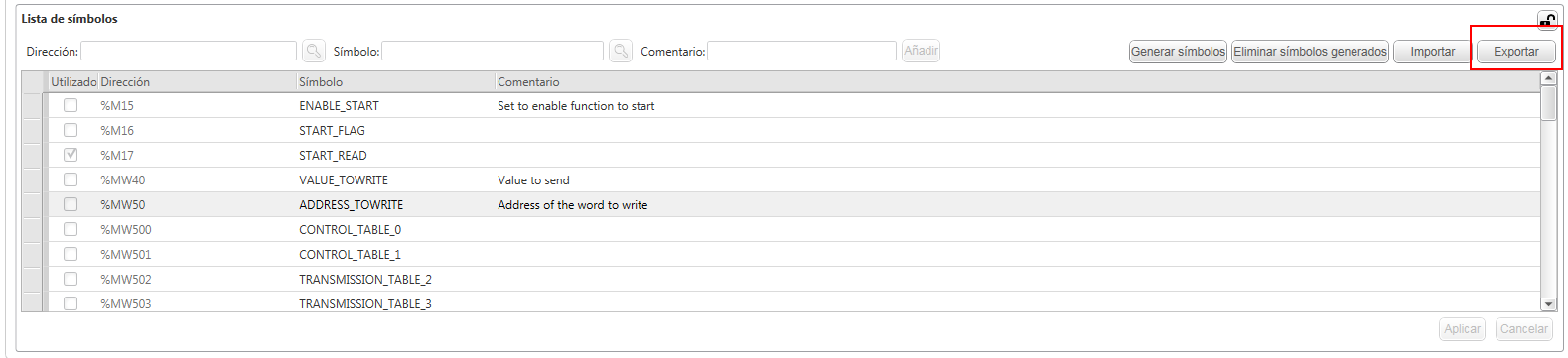
Indicamos el directorio y el nombre del archivo CSV que se generará.
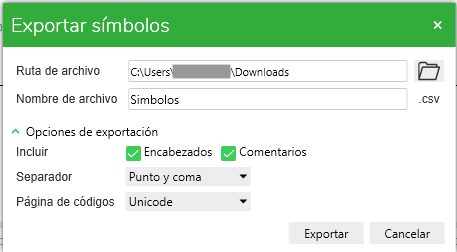
Esto nos genera un fichero con 3 columnas, símbolo, dirección y comentario.
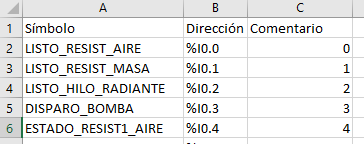
2) Preparar el archivo CSV con el formato que necesita el GP-Pro EX.
En el GP-PRO EX, para importar los símbolos necesitamos los siguientes campos:
- Name o Símbolo
- Type o Tipo (Indicar si se trata de BIT o WORD)
- Address o Dirección
- Comment o Comentario
Por lo tanto, nos falta la columna “Tipo” para indicar si se trata de un BIT o de una PALABRA.
En este ejemplo, se ha indicado Bit o Int.
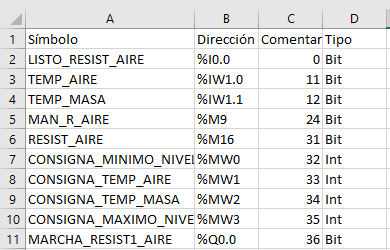
3) Importar el archivo al GP-Pro EX.
Para importar los símbolos en el GP-Pro EX debemos ir al menú Ajustes Comunes -> Simbolos
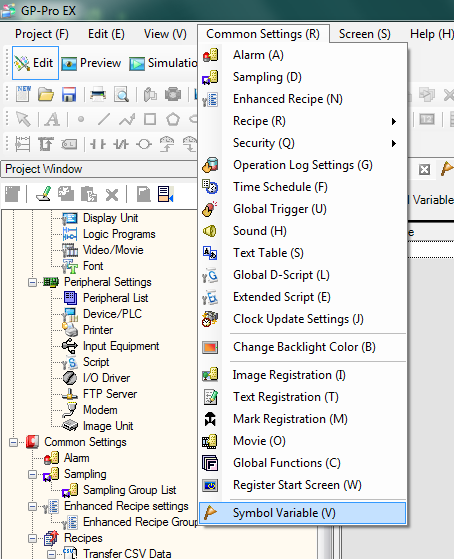
Se nos abre la siguiente ventana:

Pulsamos en “Utility” -> Import -> Other Formats
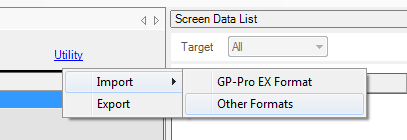
Se nos abre la siguiente ventana:
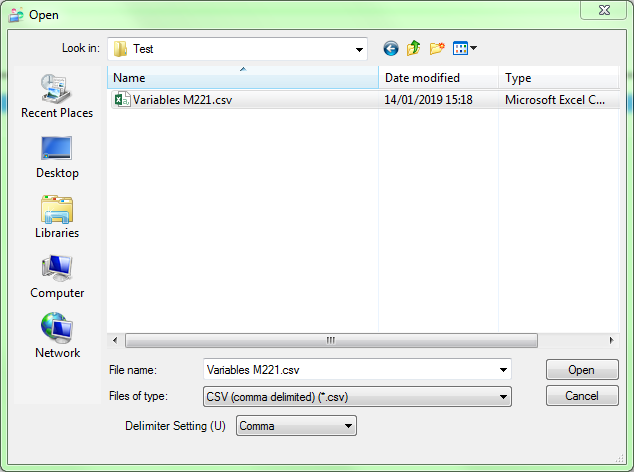
Seleccionamos el fichero que queremos importar, al que le hemos añadido la columna “Tipo” y pulsamos en “Open”. Se muestra la siguiente ventana:
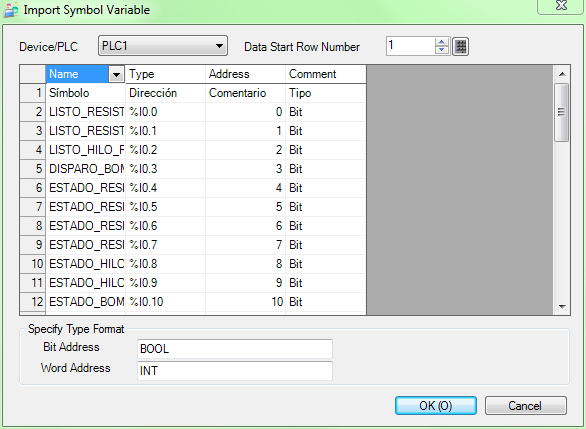
Ahora, tenemos que indicar cada columna qué es. En nuestro caso, la primera columna es el símbolo, la segunda la dirección, la tercera el comentario y la última el tipo. Quedaría de la siguiente forma:
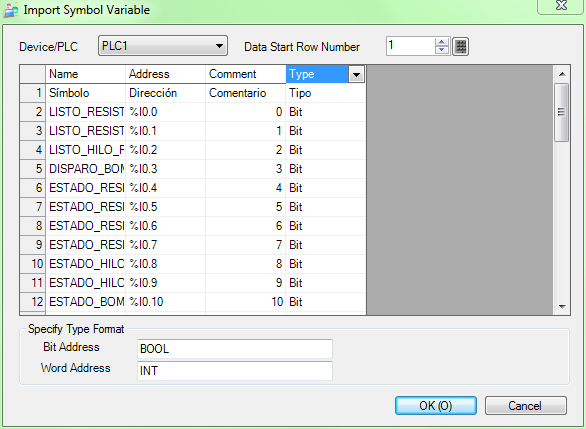
Ahora nos falta indicar los tipos que hemos puesto, para “Bit Address” hemos puesto Bit y para “Word Address” hemos puesto Int.
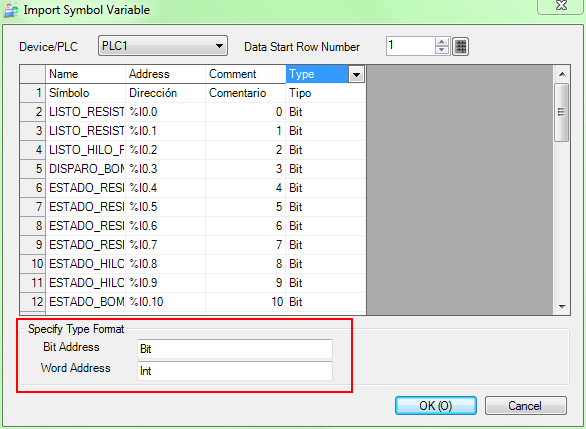
Ahora ya podemos pulsar en “OK”.
Ya se nos han importado todos los símbolos.
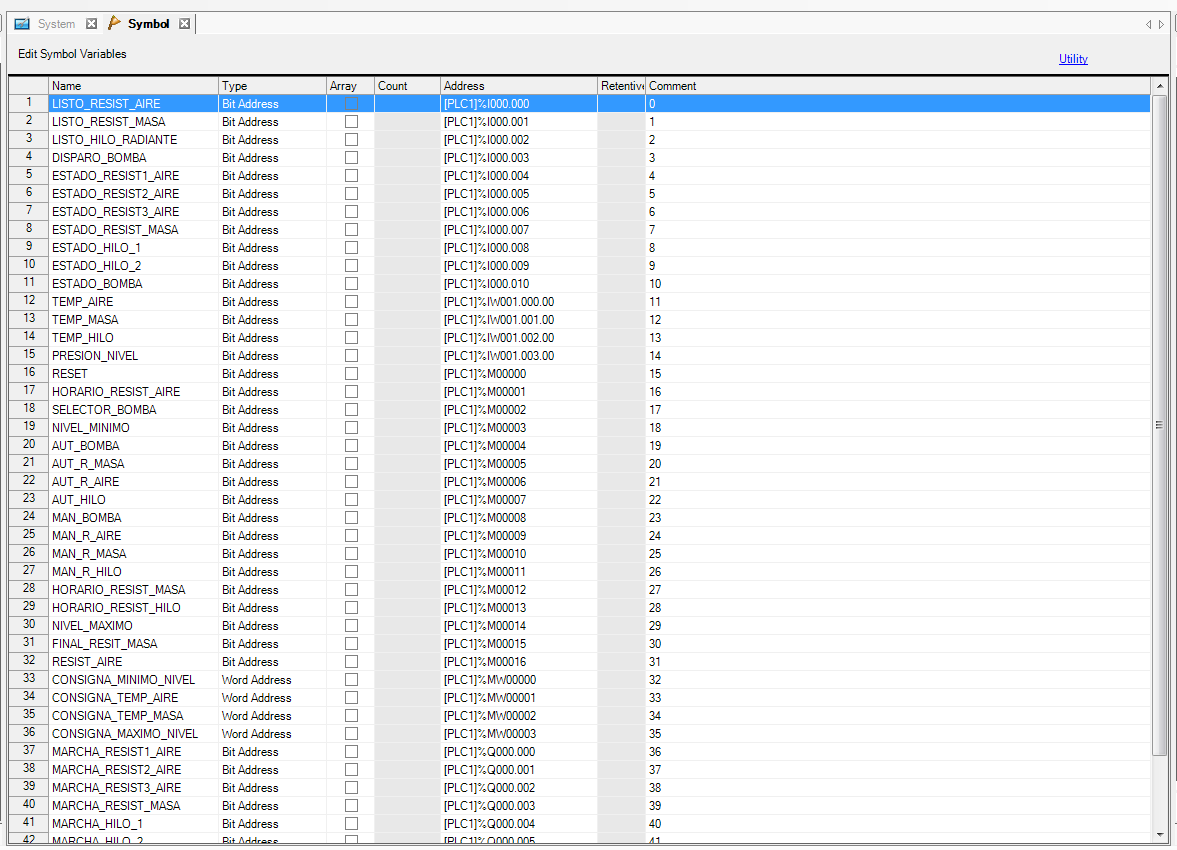
Se adjunta fichero PDF con la explicación.
1) Exportar los símbolos del SoMachine Basic o Machine Expert Basic a un archivo CSV.
En el SoMachine Basic o Machine Expert Basic, vamos a la “Lista de Símbolos” en la ventana de “Herramientas” y pulsamos en “Exportar” para generar el fichero de los símbolos en CSV.
Indicamos el directorio y el nombre del archivo CSV que se generará.
Esto nos genera un fichero con 3 columnas, símbolo, dirección y comentario.
2) Preparar el archivo CSV con el formato que necesita el GP-Pro EX.
En el GP-PRO EX, para importar los símbolos necesitamos los siguientes campos:
- Name o Símbolo
- Type o Tipo (Indicar si se trata de BIT o WORD)
- Address o Dirección
- Comment o Comentario
Por lo tanto, nos falta la columna “Tipo” para indicar si se trata de un BIT o de una PALABRA.
En este ejemplo, se ha indicado Bit o Int.
3) Importar el archivo al GP-Pro EX.
Para importar los símbolos en el GP-Pro EX debemos ir al menú Ajustes Comunes -> Simbolos
Se nos abre la siguiente ventana:
Pulsamos en “Utility” -> Import -> Other Formats
Se nos abre la siguiente ventana:
Seleccionamos el fichero que queremos importar, al que le hemos añadido la columna “Tipo” y pulsamos en “Open”. Se muestra la siguiente ventana:
Ahora, tenemos que indicar cada columna qué es. En nuestro caso, la primera columna es el símbolo, la segunda la dirección, la tercera el comentario y la última el tipo. Quedaría de la siguiente forma:
Ahora nos falta indicar los tipos que hemos puesto, para “Bit Address” hemos puesto Bit y para “Word Address” hemos puesto Int.
Ahora ya podemos pulsar en “OK”.
Ya se nos han importado todos los símbolos.
Se adjunta fichero PDF con la explicación.
Publicado para:Schneider Electric Argentina









